MacBook連接以太網(步驟和注意事項)
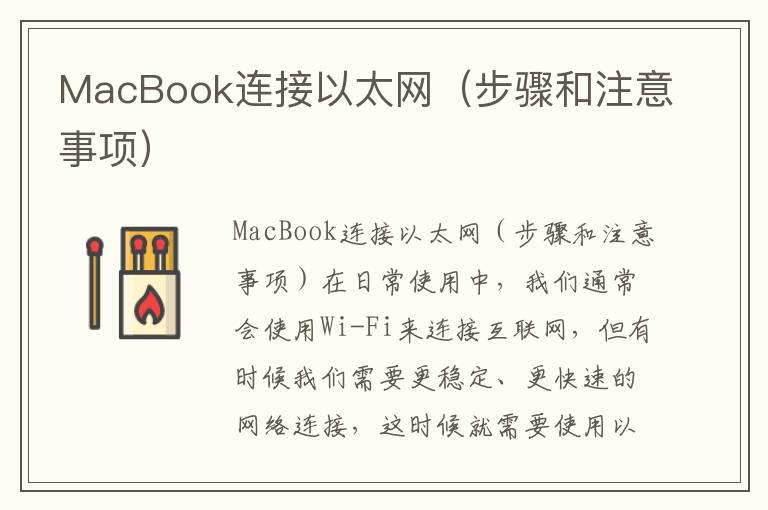
MacBook連接以太網(步驟和注意事項)
在日常使用中,我們通常會使用Wi-Fi來連接互聯網,但有時候我們需要更穩定、更快速的網絡連接,這時候就需要使用以太網了。本文將為大家介紹如何在MacBook上連接以太網,并提供一些注意事項。
步驟一:準備工作
在連接以太網之前,我們需要準備一些必要的工具和設備:
1. 一條以太網線:這是連接MacBook和路由器或者交換機的必要線纜,一般具有RJ45接口。
2. 一個路由器或者交換機:這是連接網絡的必要設備,可以將多臺電腦連接在一起,實現網絡共享。
3. 一個MacBook:當然,這是連接網絡的主角。
步驟二:連接以太網線
將一端的以太網線插入MacBook的以太網接口,另一端插入路由器或者交換機的以太網接口。插入時需要注意,插頭應該插入到底部,不能松動。
步驟三:設置網絡
在MacBook上打開“系統偏好設置”,點擊“網絡”,然后選擇“以太網”選項卡。在“配置IPv4”中選擇“使用DHCP”,這樣MacBook就可以自動獲取IP地址、子網掩碼和網關地址。
如果你的網絡需要手動設置IP地址等信息,可以選擇“手動”選項,手動設置相關信息。
步驟四:測試網絡
連接好以太網后,我們需要測試網絡是否正常。在MacBook上打開瀏覽器,輸入一個網址,例如www.baidu.com,看看是否能夠正常打開網頁。如果不能正常打開,可以檢查一下網絡連接是否正常,或者嘗試重新設置網絡。
注意事項:
1. 在連接以太網之前,需要確保路由器或者交換機已經正確設置,并且處于正常工作狀態。
2. 在插拔以太網線時,需要輕輕拔出,不能用力拉扯,以免損壞接口。
3. 如果你的網絡需要手動設置IP地址等信息,需要確保設置正確。
4. 在使用以太網時,需要注意網絡安全問題,避免泄露個人信息。
總結:
通過上述步驟,我們可以輕松地在MacBook上連接以太網,并且享受更加穩定、更快速的網絡連接。在連接以太網時,需要注意一些細節問題,以確保網絡連接的穩定性和安全性。
